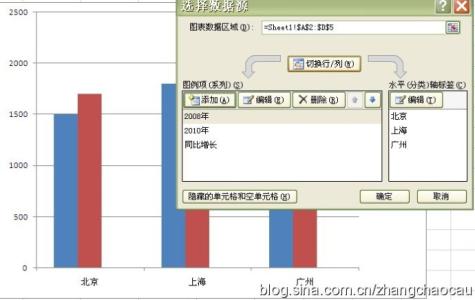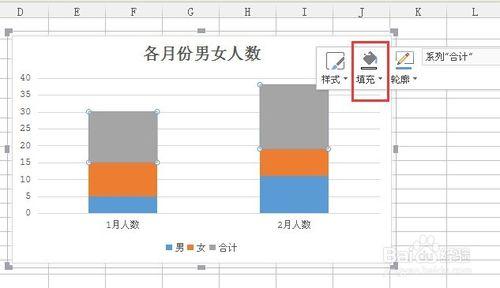WPS的柱形图不会弄?不用担心下面小编为大家介绍如何将数据转换成柱形图。
如何将wps表格转换成柱形图
用鼠标左键拖拽选中需要转换为柱形图的数据,右击选择复制。
选择某个单元格,再点击鼠标右键,选择粘贴。
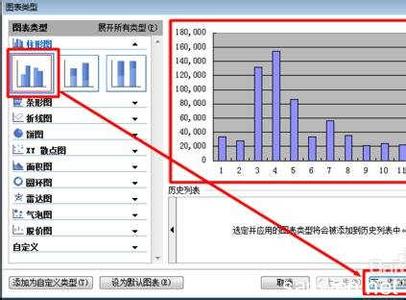
其它数据的获取方法与此类似,如下图所示,为所需要的全部数据。
选择需要转化为柱形图的数据,可以选择某几个或者全部选择,如下图所示。
然后点击【插入】、【图表】,弹出插入图表界面。
在插入图表界面选择柱形图的种类,可以看到预览效果,点击【下一步】
在弹出的源数据界面选择【数据区域】、【行】,然后单击下一步。
在弹出的图表选项中设置好标题,X轴等,点击完成。
完成后效果如图所示,还可以根据需要调整图片的大小。
 爱华网
爱华网